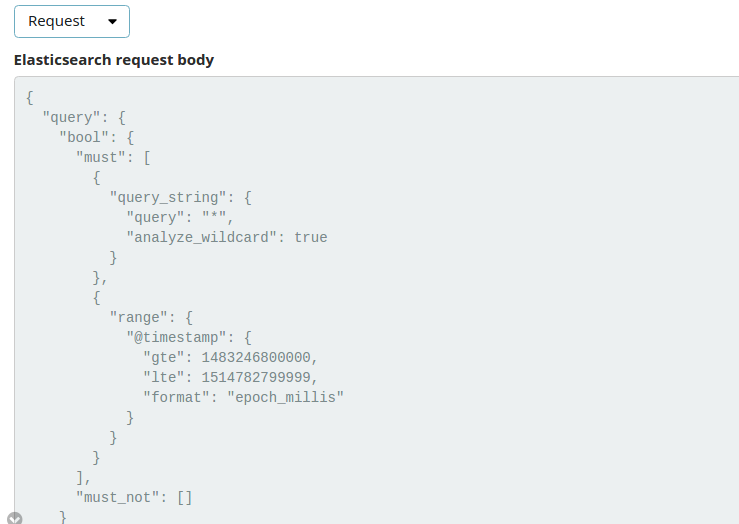Kibana: convertir json de una visualización kibana en una consulta elástica
Versión de Kibana : 5.2.2
Versión de Elasticsearch : 5.2.2
Versión del SO del servidor :
Versión del navegador :
Versión del SO del navegador :
Método de instalación original (por ejemplo, página de descarga, yum, desde la fuente, etc.) :
por ejemplo, este es un json de visualización de kibina en index .kibana:
//////////////////////////////////////////////////// ////
{
"_index": ".kibana",
"_type": "visualización",
"_id": "08a67c30-4b43-11e7-8734-a9fa787d77b3",
"_score": 9.687088,
"_fuente": {
"title": "visualización temporal",
"visState": "" "{" title ":" visualización temporal "," type ":" pie "," params ": {" addTooltip ": true," addLegend ": true," legendPosition ":" right ", "isDonut": false}, "aggs": [{"id": "1", "enabled": true, "type": "count", "schema": "metric", "params": {}} , {"id": "2", "habilitado": verdadero, "tipo": "términos", "esquema": "segmento", "params": {"campo": "sahab_metadata.source", "tamaño" : 5, "order": "desc", "orderBy": "1"}}], "oyentes": {}} "" ",
"uiStateJSON": "{}",
"descripción": "",
"versión 1,
"kibanaSavedObjectMeta": {
"searchSourceJSON": "" "{" index ":" twitter "," query ": {" query_string ": {" query ":" * "," analyse_wildcard ": true}}," filter ": []}" ""
}
}
}
//////////////////////////////////////////////////// //////////////
ahora, necesito obtener la consulta elástica de la visualización anterior a través del código y la programación.
la salida del deseo es:
{
"consulta": {
"query_string": {
"consulta": "*",
"analyse_wildcard": verdadero
}
},
"tamaño": 0,
"_fuente": {
"excluye": []
},
"aggs": {
"2": {
"términos": {
"campo": "sahab_metadata.source",
"talla 5,
"pedido": {
"_count": "desc"
}
}
}
}
}
Todos 3 comentarios
@ socialmineruser1 el panel espía debería hacer lo que quieras.
si presiona el pequeño icono de flecha gris cerca de la parte inferior de la visualización, se expande el "panel espía". Esto muestra la solicitud y la respuesta de ES que se utilizó para producir la visualización.
Haga clic en esto: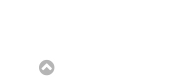
Y esto abrirá: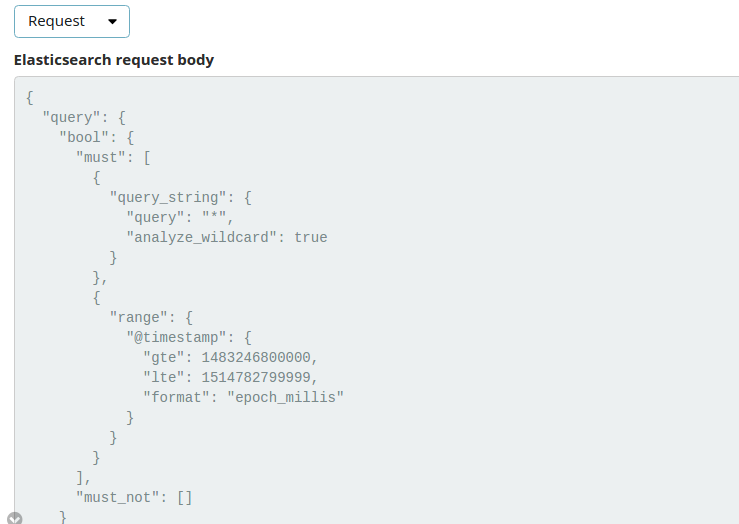
Gracias...
Comentario más útil
@ socialmineruser1 el panel espía debería hacer lo que quieras.
si presiona el pequeño icono de flecha gris cerca de la parte inferior de la visualización, se expande el "panel espía". Esto muestra la solicitud y la respuesta de ES que se utilizó para producir la visualización.
Haga clic en esto:
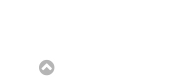
Y esto abrirá: